Een dvd-hoofdstuk rippen kan helpen bij het extraheren van een specifiek deel van een dvd voor persoonlijk gebruik of delen met anderen, of het nu gaat om het maken van een hoogtepunt van uw favoriete filmscènes of het extraheren van een bepaald hoofdstuk van een tv-serie. Dit artikel geeft je drie stukjes software om een dvd-hoofdstuk te rippen. Aangezien er enkele tekortkomingen zijn van VLC en Handbrake, is er de beste manier om u te helpen bij het rippen van de dvd-hoofdstukken in dit artikel.
Deel 1: Waarom moeten we dvd-hoofdstukken rippen?
Er zijn verschillende en verschillende redenen waarom mensen dvd-hoofdstukken willen rippen. Het biedt een flexibelere en gemakkelijkere manier om toegang te krijgen tot en te genieten van uw favoriete media-inhoud. Hieronder leest u waarom u een dvd-hoofdstuk moet rippen.
Draagbaarheid: Door dvd-hoofdstukken te rippen, kunt u digitale bestanden maken die u eenvoudig kunt overbrengen naar een draagbaar apparaat zoals een smartphone of tablet. Hierdoor kunt u onderweg uw favoriete films of tv-programma's bekijken zonder fysieke dvd's mee te nemen.
Gemak: Het rippen van dvd-hoofdstukken elimineert ook de noodzaak om fysiek tussen schijven te schakelen bij het bekijken van een serie of een film met meerdere delen. U kunt alle hoofdstukken in één digitaal bestand hebben en er gemakkelijk doorheen navigeren met uw mediaspeler.
Behoud: Dvd's kunnen na verloop van tijd verslechteren, wat leidt tot verlies van beeld- en geluidskwaliteit. Door de hoofdstukken te rippen, kunt u een digitale back-up maken die de kwaliteit van de inhoud voor onbepaalde tijd behoudt.
Bewerken: Door dvd-hoofdstukken te rippen, kunt u de inhoud bewerken en aangepaste versies maken. U kunt bijvoorbeeld een compilatie maken van uw favoriete scènes uit films of tv-programma's.
Deel 2: VLC gebruiken om dvd-hoofdstuk te rippen
VLC mediaspeler is gratis en open-source software die dvd-hoofdstukken kan rippen. Maar VLC werkt mogelijk alleen met sommige soorten dvd's. Sommige dvd's hebben mogelijk een kopieerbeveiliging die rippen voorkomt. Als u meer vertrouwd wilt raken met videocodering en bestandsindelingen, kan het gebruik van VLC een leercurve vereisen. De kwaliteit van het geripte hoofdstuk is mogelijk niet zo goed als de originele dvd, afhankelijk van de instellingen die u kiest in VLC.
Stap 1Plaats de dvd in het station van uw computer en start VLC. Klik in de VLC-interface op de Media en Converteren/Opslaan toetsen.
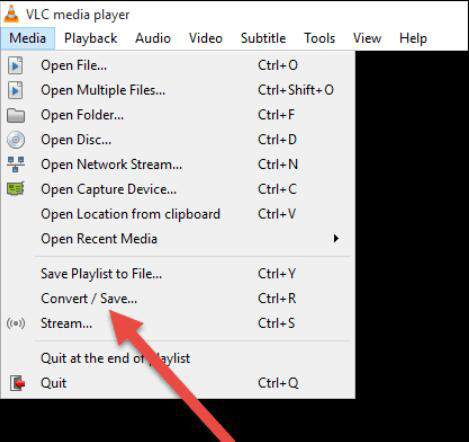
Stap 2In de Media openen dialoogvenster, klikt u op de Schijf knop, kies het dvd-station als schijfapparaat en kies de titel en het hoofdstuk dat u wilt rippen.
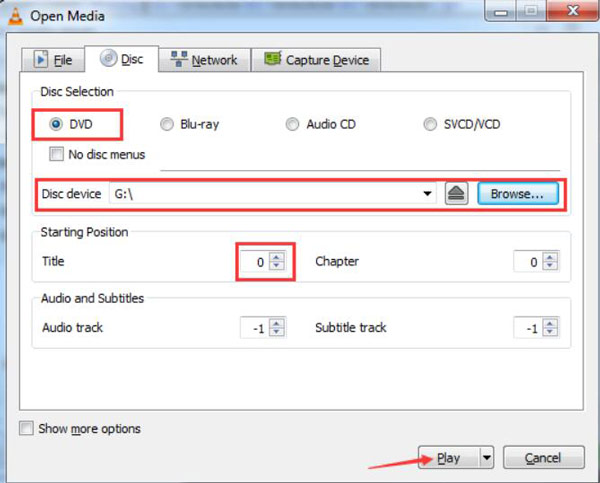
Stap 3Onder Instellingen, kies het uitvoerbestandsformaat om het hoofdstuk te converteren en klik op de Begin knop om het ripproces te starten.
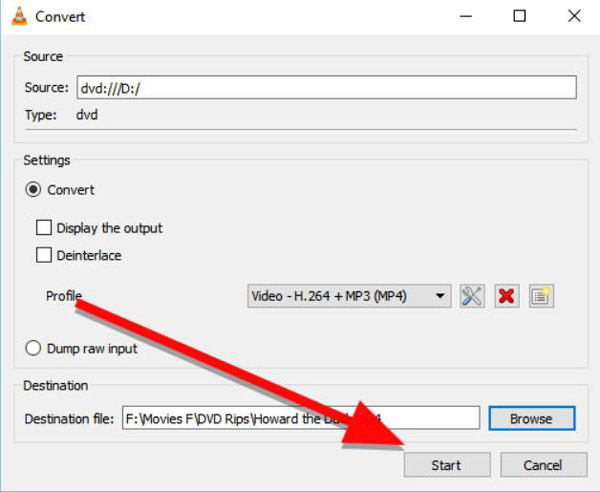
Deel 3: Handrem gebruiken om dvd-hoofdstuk te rippen
Handbrake is een andere software die kan worden gebruikt om dvd-hoofdstukken te rippen. U kunt bewerken, converteren of video omdraaien in Handbrake en veel dvd-hoofdstukken converteren naar digitaal. Net als VLC werkt Handbrake mogelijk niet met alle soorten dvd's. Het rippen van een dvd-hoofdstuk met Handbrake kan ook veel tijd kosten, afhankelijk van de lengte van het hoofdstuk en de snelheid van uw computer.
Stap 1Plaats de dvd in het station van uw computer en start Handbrake. Klik in de Handbrake-interface op de DVD -knop als de bron en kies de titel en het hoofdstuk dat u wilt rippen.
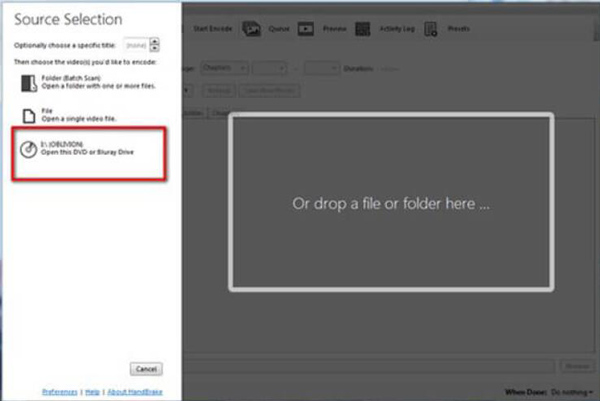
Stap 2Onder de Uitvoerinstellingen sectie, kiest u het gewenste formaat voor het hoofdstuk en de locatie waar u het bestand wilt opslaan. Klik vervolgens op de Start coderen knop om te beginnen met rippen.
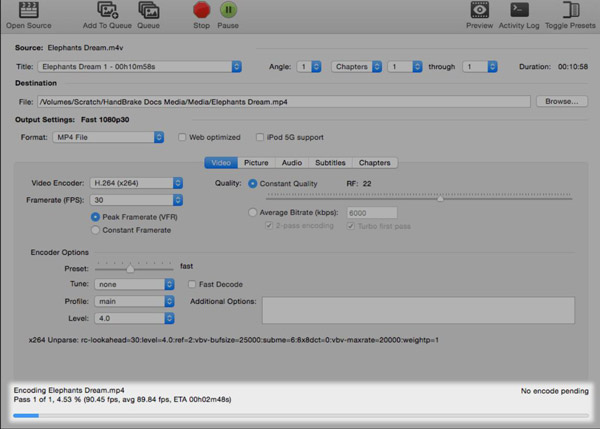
Deel 4: De beste manier om AVAide te gebruiken om dvd's te rippen Hoofdstuk
Er is de beste manier om een dvd-hoofdstuk te rippen zonder al te veel instellingen en allerlei soorten dvd-bestanden te rippen. Je kunt gebruiken AVAide dvd-ripper om je taak af te maken. Deze software beschikt over geavanceerde technologie om razendsnel dvd-hoofdstukken te rippen zonder kwaliteitsverlies.
- Rip dvd-hoofdstukken naar digitale video's 1:1 zonder kwaliteitsverlies.
- Ondersteunt alle soorten dvd's, inclusief schijven, ISO en mappen.
- Heb GPU-versnelling om dvd-hoofdstukken met hoge snelheid te rippen.
- Kopieer dvd-hoofdstukken in verschillende digitale videoformaten om af te spelen.
Stap 1Klik op de Laad dvd bovenaan en kies vervolgens het dvd-hoofdstuk dat u wilt rippen.
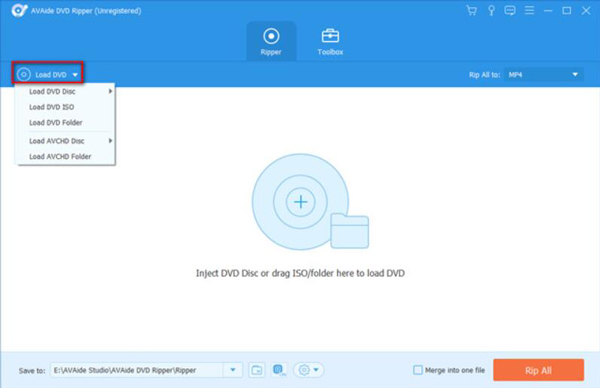
Stap 2Nadat je het hoofdstuk en de titel hebt gekozen, kun je op de knop klikken Formaat knop om het digitale formaat voor het geripte hoofdstuk te kiezen.
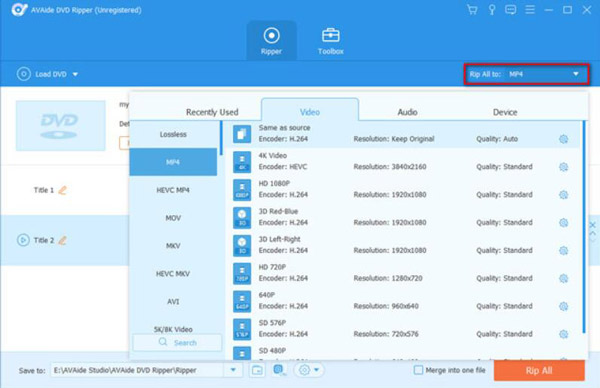
Stap 3De laatste stap is om de bestemming van je video in te stellen en op de knop te klikken Alles rippen knop om een dvd-hoofdstuk te rippen.
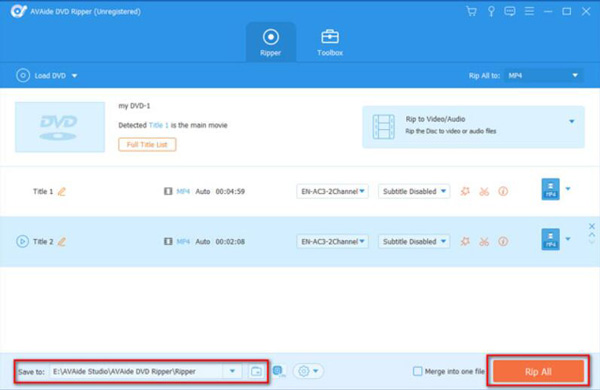
Deel 5: Veelgestelde vragen over het rippen van een dvd-hoofdstuk
Bestaat er een risico dat ik mijn dvd beschadig bij het rippen van hoofdstukken?
Nee, het rippen van dvd-hoofdstukken mag de originele dvd niet beschadigen. Het is echter essentieel om zorgvuldig met uw dvd's om te gaan om krassen of andere beschadigingen te voorkomen die na verloop van tijd de kwaliteit kunnen aantasten.
Welk formaat moet ik gebruiken om dvd-hoofdstukken te rippen?
Het door u gekozen formaat hangt af van het beoogde gebruik van de geripte inhoud. Standaardindelingen voor videobestanden zijn MP4, MKV, AVI en MOV.
Hoe lang duurt het om een dvd-hoofdstuk te rippen?
De tijd die nodig is om een dvd-hoofdstuk te rippen, is afhankelijk van de lengte en de snelheid van uw computer. Over het algemeen kan het enkele minuten tot een uur of langer duren om een dvd-hoofdstuk te rippen.
Ten slotte, rippen van een dvd-hoofdstuk kan een handige manier zijn om een specifiek gedeelte van een dvd uit te pakken. Er zijn verschillende softwaretools beschikbaar, zoals Handbrake en VLC, waarmee u een dvd-hoofdstuk kunt rippen 4K Blu-ray afspelen of dvd met digitale video, maar ze hebben ook een aantal dingen die verbeterd kunnen worden. De beste manier is om AVAide DVD Ripper te gebruiken om een dvd-hoofdstuk met hoge snelheid en originele kwaliteit te rippen. Met de AVAide DVD Ripper en zijn technieken kunt u digitale kopieën van hoge kwaliteit maken van uw favoriete dvd-hoofdstukken waar u altijd en overal van kunt genieten.
Beste tool voor het rippen en converteren van dvd-schijven / mappen / ISO-afbeeldingsbestanden naar verschillende indelingen.



 Veilige download
Veilige download


